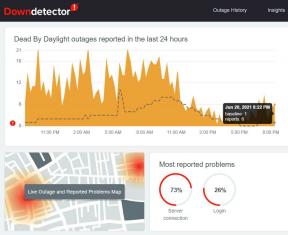كيفية إصلاح مشكلة الشاشة السوداء في macOS Ventura
Miscellanea / / September 17, 2022
يمكن أن تكون الترقية إلى إصدار macOS جديد مثل Ventura تمرينًا ممتعًا. هناك العديد من الميزات والتحسينات الجديدة التي يمكنك التطلع إليها. ومع ذلك ، من المحتمل أن تصاب بالصدمة إذا كان ما تراه هو شاشة سوداء بعد الترقية لأن جهاز Mac الخاص بك لا يعمل. تريد بطريقة ما أن تتحرك الأشياء للأمام بدلاً من البقاء عالقًا في الشاشة السوداء. لكن كيف يمكنك فعل ذلك؟ لدينا بعض الإصلاحات السريعة لمشكلة macOS Ventura Black Screen.
محتويات الصفحة
-
طرق إصلاح مشكلة الشاشة السوداء في macOS Ventura
- 1. تحقق من إمداد الطاقة
- 2. تحقق من مشاكل العرض
- 3. أعد تعيين SMC لإصلاح مشكلة macOS Ventura Black Screen
- 4. التمهيد في الوضع الآمن
- 5. قم بالتمهيد في وضع الاسترداد لإصلاح مشكلة macOS Ventura Black Screen
طرق إصلاح مشكلة الشاشة السوداء في macOS Ventura

1. تحقق من إمداد الطاقة
يمكن أن يؤدي نقص الطاقة إلى إفساد الترقية. إذا كنت تستخدم جهاز Mac غير متصل به ولم يتم توصيل كابل الطاقة الخاص به بشكل صحيح ، فلن يتم تشغيله. من ناحية أخرى ، تعمل أجهزة MacBooks على طاقة البطارية. ومع ذلك ، غالبًا ما يتم استنزاف الترقيات ، ومن المحتمل جدًا أن عدم توصيل جهازك للشحن أثناء الترقية قد تسبب في كل المشاكل. لذلك ، اتركها لمدة ساعة تقريبًا قبل محاولة تشغيلها مرة أخرى.
2. تحقق من مشاكل العرض
هل تستخدم شاشة خارجية على جهاز Mac الخاص بك؟ إذا كانت الإجابة بنعم ، فقد لا يكون فشل جهاز Mac الخاص بك في إعادة التشغيل ولكن مجرد مشكلة في الشاشة لا تعمل بشكل صحيح. قد تكون هناك مشكلة في جهاز Mac أو الشاشة.
لإصلاح مشكلة macOS Ventura Black Screen هذه ، يجب عليك التأكد من توصيل شاشتك بمصدر طاقة وتشغيله. تأكد أيضًا من توصيل الكبل بجهاز العرض وجهاز Mac. بعد ذلك ، يجب عليك التحقق مما إذا كان مصباح الحالة على جهاز Mac الخاص بك قيد التشغيل. نعم؟ من المحتمل أن تكون مشكلة في شاشتك. كيف يمكن اصلاح هذا؟ حسنًا ، يجب أن تحاول إعادة تدوير الشاشة عن طريق إعادة توصيلها بعد الانتظار لبضع ثوان. إذا لم يؤد هذا أيضًا إلى حل مشكلتك ، فقد يكون هناك خطأ ما في الكابل ، ويمكنك استخدام كابل مختلف لتوصيله بجهاز Mac الخاص بك.
3. أعد تعيين SMC لإصلاح مشكلة macOS Ventura Black Screen
ولكن ماذا لو تم توصيل أجهزتك بشكل صحيح وتحتوي على مصدر طاقة مناسب أيضًا؟ حسنًا ، حان الوقت لقبول وجود بعض العيوب في التحديث والتي يجب إصلاحها الآن.
الإعلانات
يمكنك البدء أولاً بإعادة تعيين وحدة التحكم في إدارة النظام (SMC). يدير الطاقة على جهاز Mac الخاص بك. لذلك ، يمكن أن تؤدي إعادة تعيينه إلى إصلاح مشكلات التشغيل. إذا كنت تستخدم Apple Silicon Mac ، فلا داعي لإعادة ضبط SMC. ولكن إذا كان لديك Intel Mac ، فستكون العملية مختلفة قليلاً. يجب عليك التحقق مما إذا كان يحتوي على شريحة أمان T2 أو ما إذا كان الجهاز الذي تستخدمه سطح مكتب أو كمبيوتر محمول. يمكنك زيارة موقع ويب Apple للحصول على إرشادات حول إعادة تعيين وحدة التحكم في إدارة النظام (SMC).
4. التمهيد في الوضع الآمن
إذا لم يتم تشغيل Mac بشكل طبيعي ، فيمكنك محاولة تشغيله في الوضع الآمن. قد تواجه شاشة سوداء عند الترقية إلى macOS Ventura بسبب الإضافات التي يتم تحميلها في وقت التمهيد. يجب عليك التمهيد في الوضع الآمن لتجنب مشكلة شاشة macOS Ventura Black Screen هذه. يعتمد التشغيل في الوضع الآمن على بعض عمليات الفحص والإصلاحات لتصفية الامتدادات الضارة. إذا كان جهاز Mac الخاص بك يقوم بالتمهيد في هذا الوضع ، فهناك مشكلة في أحد هذه الإضافات التي تمنع جهاز Mac من التشغيل.
اذهب إلى اعدادات النظام بعد إعادة تشغيل جهازك لمعرفة الامتداد الذي أعاق تشغيل جهاز Mac. الآن ، اختر عام وتعطيل كافة عناصر تسجيل الدخول. بعد ذلك ، يمكنك تشغيل الوكلاء وإعادة التشغيل بشكل طبيعي. إذا تم تشغيل Mac بشكل صحيح الآن ، فسيتعين عليك بدء تشغيل الوكلاء واحدًا تلو الآخر وإعادة التشغيل في كل مرة. كرر العملية حتى تتمكن من تشغيل جهاز Mac الخاص بك بشكل صحيح. بمجرد تشغيل Mac بشكل صحيح ، يمكنك تحديد مصدر مشكلتك.
5. التمهيد في الانتعاشالوضع لإصلاح مشكلة macOS Ventura Black Screen
إذا لم تتمكن من التمهيد بشكل طبيعي ، فقد يساعدك التمهيد في وضع الاسترداد. كيف؟ يقوم Mac بالتمهيد في وضع الاسترداد من قسم مختلف عن القسم الذي يتم تشغيله فيه عادةً. بعد التمهيد في وضع الاسترداد ، سترى شاشة أدوات macOS المساعدة. هنا يمكنك الاختيار فائدة القرص لإصلاح قرص التمهيد الخاص بك. إذا لزم الأمر ، يمكنك أيضًا إعادة تثبيت macOS Monterey.
الإعلانات
هناك أوامر مختلفة لتشغيل أجهزة Mac المختلفة:
- في حالة تشغيل Apple Silicon Mac في وضع الاسترداد ، يجب أن تستمر في الضغط على مفتاح التشغيل والضغط عليه مع الاستمرار في الضغط عليه حتى تصل إلى شاشة أدوات macOS المساعدة.
- في حالة Intel Mac ، اضغط مع الاستمرار على Command-R واضغط على مفتاح التشغيل جنبًا إلى جنب.
إذا لم تنجح أي من اقتراحات استكشاف الأخطاء وإصلاحها المذكورة أعلاه ، فننصحك بالاتصال بمركز خدمة معتمد وحل مشكلة macOS Ventura Black Screen. أيضًا ، قم بالتعليق أدناه إذا واجهت أي مشاكل في تطبيق الأساليب.
هذا كل شيء لهذا اليوم. لمزيد من أدلة استكشاف الأخطاء وإصلاحها ، اتبع GetDroidTips!
الإعلانات